大白菜u盘启动盘制作工具纯净版是一款十分功能强大的U盘启动盘制作软件,客户根据这款软件能够将自身的U盘制做出电脑上系统安装盘,这样一来客户就可以十分便捷的将电脑操作系统开展安装简单。该软件选用了手动式的操作步骤,坚信每一位客户都可以轻轻松松入门。
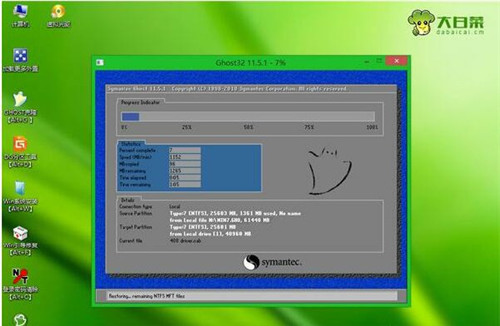
光行资源网提供大白菜u盘启动盘制作专用工具v6.0二合一免费下载,它是一款十分良知的电脑上U盘启动盘制作专用工具,这款软件极致适用各种各样型号规格的U盘而且制做成功率较高达100%。客户能够运用该软件所给予的改进pe系统开展电脑操作系统的安装简单,那样就可以为客户处理一系列电脑问题。
大白菜u盘启动盘制作工具纯净版软件亮点
【一键安装多快好省】
全程一键安装,无需任何技术基础,电脑菜鸟一学即会!几乎支持所有U盘,读写速度快、制作时间短、彻底抛弃光驱!
【一盘双用便捷安心】
一盘双用,平常存储材料,当系统软件发生难题时可做为启动盘修补或重做系统,且方便使用,可随时随地帮您维护保养电脑操作系统!
【我的系统想换就换】
处理自做正确引导光碟和电脑光驱没法便捷更换系统的难题,大白菜启动盘完成了随意更换系统,保证我的系统,想换就换!
【U盘保护病毒无影】
u盘是病毒散播的关键方式之一!大白菜启动u盘选用载入保护技术性,完全阻隔病毒,较大 水平保护u盘,免遭病毒侵蚀!
大白菜u盘启动盘制作工具纯净版怎么重装系统
首先下载并安装大白菜U盘启动盘制作工具 并运行 如图所示 选择制作的U盘盘符 点击制作
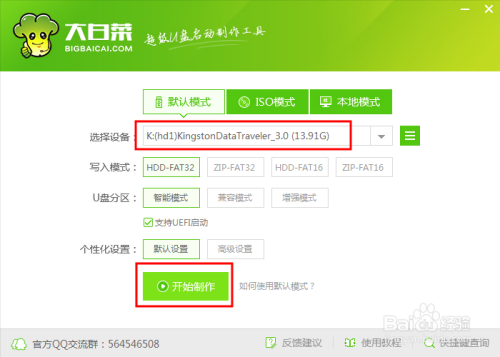
制作好U盘启动盘之后 将你的系统文件复制移动到相应的的文件夹下GHO和ISO
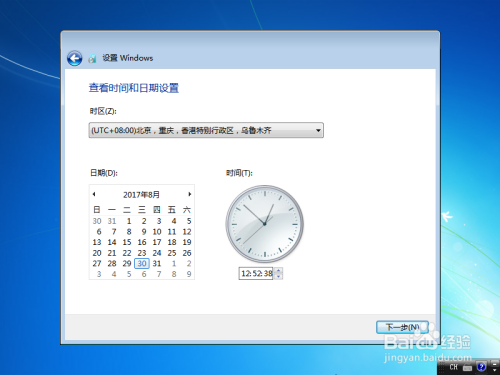
重启进入BIOS系统中 (我这里选择FN+F12,可以去网上查的)选择U盘启动
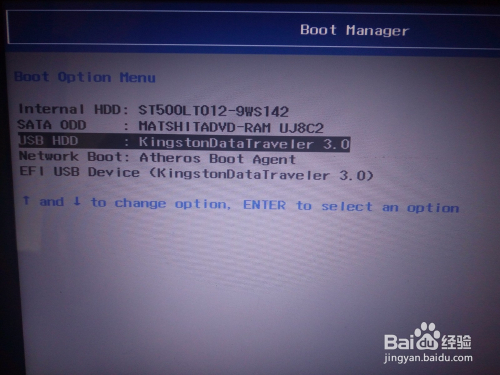
这里选择新机器选择第二项 老机器选择第三项即可
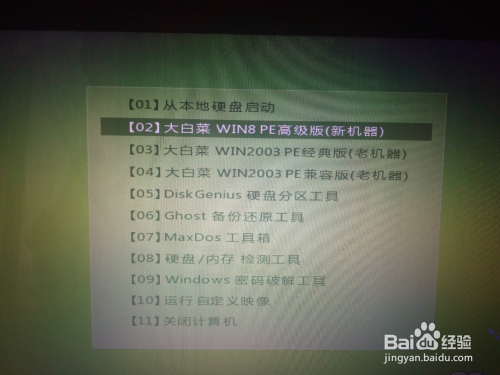
然后进入大白菜模拟系统中 会弹出如图所示的对话框 选择C盘然后选择确定即可 等待几分钟后会出现重启操作 选择重启即可
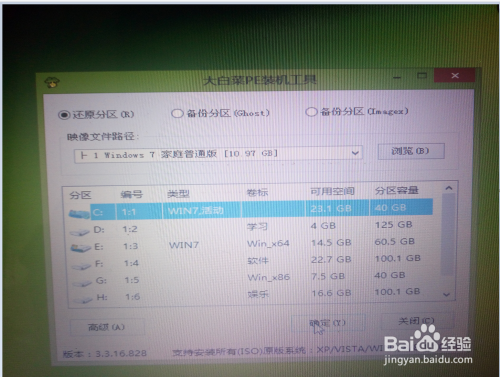
重启后选择进入系统中 等待初始化
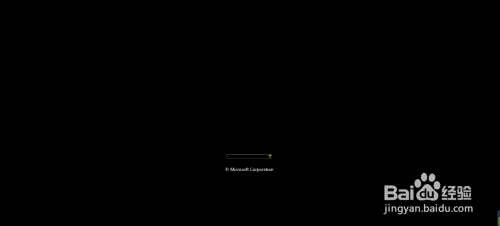
这一步在中国内地默认即可

然后选择现在安装按钮

看完协议后 勾选接受协议内容 点击下一步
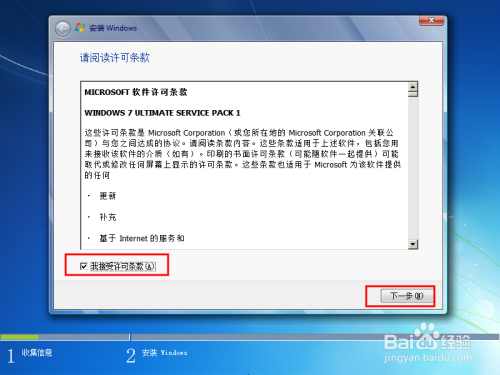
选择第二个选项 如图所示
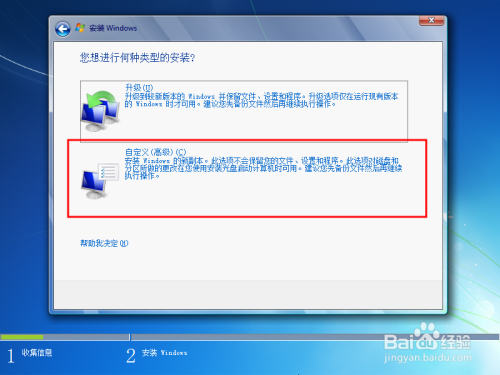
这里是将输入用户名
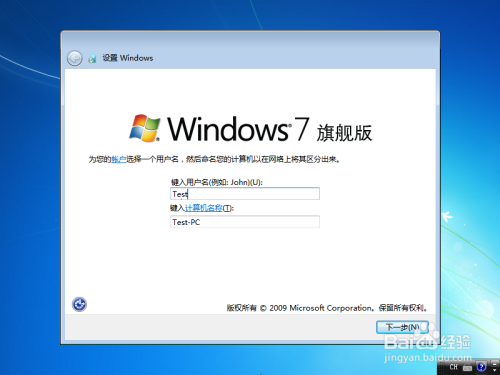
这里是安全防护选项 建议选择第一个
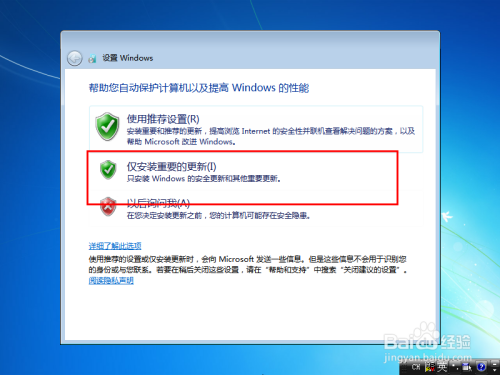
输入系统密码和问题提示
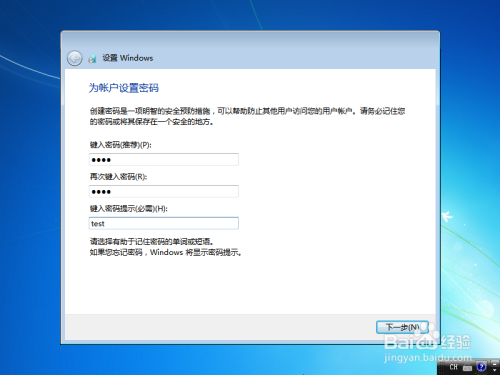
选择时区 默认即可
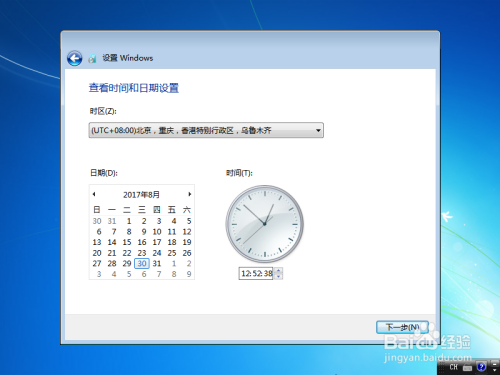
然后等待一会 就安装成功了 留下来 以后再也不怕系统坏了

大白菜u盘启动盘制作工具纯净版常见问题
1.大白菜[超级U盘启动盘 ] 装系统是什么?
大白菜[超级U盘启动盘 ] 装系统是一个仅需要一步就可以将你的U盘制作为带有winpe的系统。【操作过程仅为选择你的U盘盘符,点击开始制作即可】
2.大白菜[超级U盘启动盘 ] 装系统有什么特点?
使用他制作成功的U盘具有:
1.你可以像平时一样的对U盘进行文件保存,编辑,格式化,杀毒等工作。
2.隐藏的分区让你的U盘可以随时随地的帮助自己或者朋友维修电脑,即使别人使用也不用担心中病毒。
3.采用他制作的U盘可以在任何一台电脑上运行。【高兼容性】
3.大白菜[超级U盘启动盘 ] 装系统支持什么样的移动设备?
目前支持:U盘,内存卡,mp3/mp4等移动存储设备[移动硬盘]
4.大白菜[超级U盘启动盘 ] 装系统支持多大的U盘?
支持256MB及以上的所有容量,最大可达2TB
5.怎么使用大白菜[超级U盘启动盘 ]呢?
注意:使用前请先备份你的数据,否则U盘格式化后会造成数据丢失。
3.为什么我的大白菜[超级U盘启动盘 ] 运行不成功呢?
需要的条件:
1.运行的时候,需要用户具有管理员的权限即administrator
2.你的U盘容量太小
3.当360安全提示,请点击允许本工具的操作。
4.请确定你的U盘是否量产过,如果量产过请恢复量产后使用。
4.为什么我进去pe后不能够装系统?
请确认你的系统GHOST文件存在并可以使用。
5.当使用过后想把U盘里的空间还原该怎么办?
请到大白菜[超级U盘启动盘 ]v1.5制作界面,对你的U盘进行【归还空间】。
6.大白菜[超级U盘启动盘 ] 集成的winpe里面都有哪些工具?
基本的有磁盘修复,数据恢复,系统还原,磁盘检测,内存检测等工具,并不断的在完善中。
7.winpe进入等待的时间多长?
最长不超过5分钟,这个根据你的内存和usb的接口来决定的。
8.我制作成功了,怎么设置U盘引导系统呢?
最好的办法是查找你的主板使用手册,当然我们在官方也发布了部分的bios设置方法。
9.我用大白菜[超级U盘启动盘 ] 装系统遇到问题了怎么办?
请直接到官方bbs的使用教程及问题区发帖
10.用大白菜[超级U盘启动盘 ] 装系统制作好的U盘是否可以在另外的电脑上用
用大白菜[超级U盘启动盘 ] 制作好的U盘可以应用于任何一台电脑上都可以随意的启动不用再次制作。
11.量产过的U盘使用大白菜[超级U盘启动盘 ] 装系统装系统注意事项
量产过的U盘使用大白菜[超级U盘启动盘 ] 装系统时候请选择第二个(非cdrom)分区后,你的U盘将会支持usb-cdrom, usb-hdd或usb-zip,三种模式启动。量产过的U盘再使用大白菜[超级U盘启动盘 ] 装系统,兼容性可能会降低。建议你用量产工具将U盘恢复为普通状态即去掉usb的cdrom,然后使用大白菜[超级U盘启动盘 ] 装系统U盘的兼容性会大幅度的提高。
12.为什么在PE里找不到我的U盘或者移动硬盘
你可以在winpe启动前关机状态时插入移动硬盘试一试,如果启动后还是不能识别,你进入磁盘管理指定移动盘符即可。
13.用大白菜[超级U盘启动盘 ] 装系统PE无法进入?
winpe无法进入原因说明:
1.你可能是在其他网站下载的 U盘装系统工具 请到大白菜[超级U盘启动盘 ]官方下载
2.pe要求你的内存容量最少大于256mb
14.用大白菜[超级U盘启动盘 ] 装系统提示制作成功但U盘里面空的??
大白菜[超级U盘启动盘 ]装系统工具采用最新的技术将制作好的U盘系统分区隐藏,你看到的是可见分区里面的数据。因此不必担心
你可以对可见分区格式化,存放数据等,真正做到了启动U盘永远不中病毒,可以方便携带的功能。
15.用大白菜[超级U盘启动盘 ] 装系统v1.5增强版进入PE时间说明!
近期发现部分U盘PE无法进入,经过重新修正后,本版本的PE适应性将大大增强!
PE的进入时间在最慢需要4分钟,请大家注意!
16,用大白菜[超级U盘启动盘 ] 制作工具,以后u盘还能不能像正常一样使用???
能,我们一直在用。请你放心。
17,制作完成过后 打开U盘就要格式化啊 ?
可以试着拔了u盘。重新再插
18,用大白菜[超级U盘启动盘 ] 制作工具,制作好以后还能用吗??
u盘自动减少一百M左右的空间作为启动镜像,并自动隐藏,防止病毒破坏,剩余u盘空间可以正常使用
19,用大白菜[超级U盘启动盘 ] 制作工具,支持移动硬盘吗???
可以制作,但会默认一个分区,制作完要重新分区
大白菜u盘启动盘制作工具纯净版功能介绍
1、真正的快速一键制作万能U盘启动,所有操作只需要点一下鼠标,操作极其方便简单,一键快速完成u盘装系统。
2、u盘启动系统集成大白菜精心制作和改良的PE系统,真正可以识别众多不同硬盘驱动PE系统,集成u盘装系统,硬盘数据恢复,密码破解,等等实用的程序。
3、自定义启动u盘装系统加载,只需在大白菜官网或其他网上找到各种功能的PE或者其他启动系统,只需要制作时添加一下,自动集成到启动u盘装系统中。
4、u盘装系统时U盘启动区自动隐藏,防病毒感染破坏,剩下的空间可以正常当U盘使用,无任何干挠!
作用测评
大白菜u盘启动盘制作工具纯净版是一款非常好用的U盘启动盘制作软件!用户通过这款软件可以将自己的U盘制作出电脑系统安装盘,这样一来用户就能够非常方便的将电脑系统进行安装操作。该软件采用了傻瓜式的操作方法,相信每一位用户都能够轻松上手。真正的快速一键制作万能U盘启动,所有操作只需要点一下鼠标,操作极其方便简单,一键快速完成u盘装系统。,自定义启动u盘装系统加载,只需在大白菜官网或其他网上找到各种功能的PE或者其他启动系统,只需要制作时添加一下,自动集成到启动u盘装系统中。









